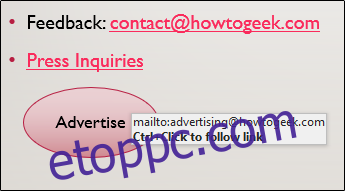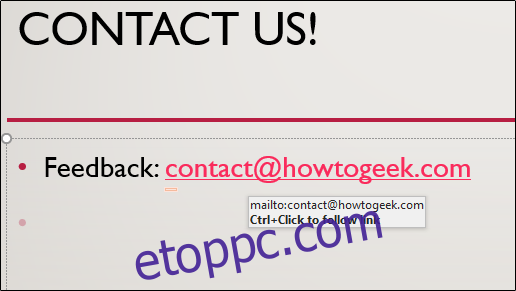Ha azt tervezi, hogy a bemutató befejezése után megosztja a diavetítést a közönségével, fontolja meg a releváns mailto hiperhivatkozások hozzáadását, hogy könnyen megtehessék kérdéseiket vagy megjegyzéseiket.
Mailto hiperhivatkozások létrehozása a PowerPointban
A hivatkozás beszúrásának legegyszerűbb módja a meglévő e-mail cím beírása, majd az Enter billentyű lenyomása. Ez automatikusan hozzáadja a mailto linket. Ha az egeret a hivatkozás fölé viszi, megjelenik egy üzenetablak, amely utasításokat ad a hivatkozás követésére vonatkozóan.
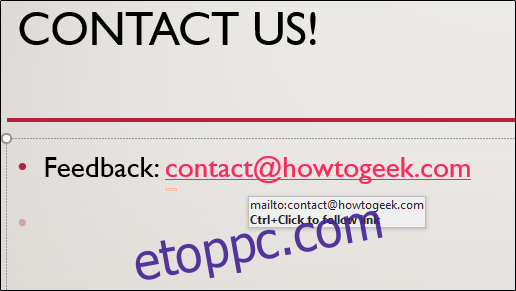
Ennek kezelésére azonban van néhány más módszer is. A mailto hivatkozást közvetlenül beszúrhatja szövegbe vagy objektumokba. Ehhez jelölje ki, és kattintson a jobb gombbal a szövegre vagy objektumra. A megjelenő menüben válassza a „Link” lehetőséget.
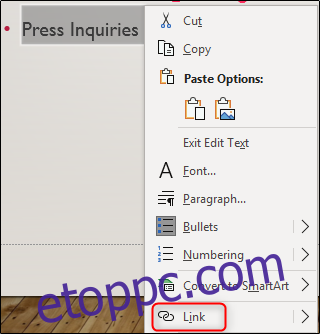
Megjelenik a „Hiperhivatkozás beszúrása” ablak. A „Cím” sávban írja be az e-mail címet. Ne feledje, hogy a Windows automatikusan hozzáadja a „mailto:” szót a cím elé, így ezt nem kell megadnia. Miután belépett, kattintson az „OK” gombra.

A kiválasztott szöveg vagy objektum most tartalmazni fog egy hiperhivatkozást a megadott e-mail címre. Tartsa lenyomva a Ctrl billentyűt, és kattintson a szövegre vagy objektumra a hivatkozás követéséhez.
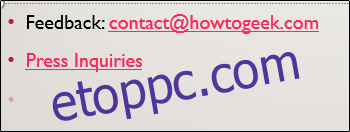
Ha a dolgokat a következő szintre szeretné vinni, létrehozhat egy gombot a mailto hiperhivatkozással. Menjen a „Beszúrás” fülre, és válassza az „Illusztrációk” csoport „Alakzatok” opcióját.
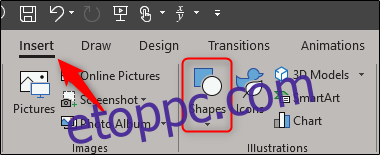
Megjelenik egy legördülő menü. Válassza ki a használni kívánt formát. Ebben a példában az „Alapformák” csoportban található ovális formát választjuk ki.
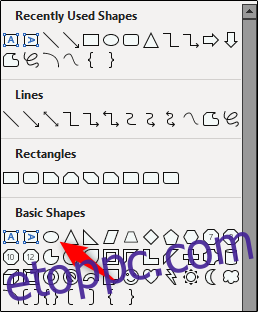
Kattintson és húzza az alakzatot.
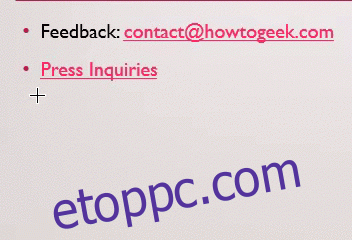
Az alakzat „Formátum” lapjának „Alakstílusok” csoportjában tetszés szerint formázhatja az alakzatot. Ez magában foglalja az alakzat kitöltését, körvonalait és speciális effektusait.
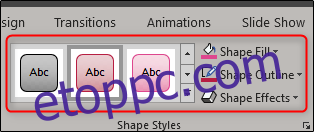
Ezután kattintson duplán az alakzatra, és írja be a megfelelő szöveget. Ha végzett, jelölje ki és kattintson jobb gombbal az alakzatra, majd ismételje meg a hiperhivatkozás objektumba történő beillesztésének előző lépéseit.